Comprimir vídeos
- 1. Comprimir vídeo em diferentes formatos+
-
- z
- 1.4 Compactar MP4 Online
- 1.5 Compactar H264 File
- 1.7 Reduzir o tamanho do MKV
- 1.8 Compactar Video Mac
- 1.9 Compactar arquivos MOV online
- 1.10 Comprimir arquivos WAV grátis
- 1.11 Postar Vídeos Longos no Twitter
- 1.12 Comprimir WMV em PC/Mac/Online
- 1.13 6 Métodos para comprimir Vídeos MP4
- 1.14 Mudar a Taxa de Bits de MP4/MP3
- 1.15 Como Compactar Arquivos MKV
- 1.16 Top 5 Redimensionador de vídeo
- 1.18 Melhor Compressor de Vídeos em MKV
- 1.20 Compressor de MP4
- 1.21 Compactar Video de MP4
- 2. Comprimir vídeo de dispositivos/aplicativos +
- 3.Comprimir vídeo com aplicativos diferentes +
- 4. Comprimir vídeo para fins diferentes +
-
- 4.1 Compactar Video para Email
- 4.2 Compactar Video para Web
- 4.3 Compactar Video para YouTube
- 4.4 Compactar Video para Vimeo
- 4.5 Compactar Video para Facebook, Instagram
- 4.6 Compactar Video para DVD
- 4.8 comprimir vídeo para Facebook, Instagram
- 4.9 Enviar arquivos grandes por e-mail
- 4.10 Como enviar vídeos longos no WhatsApp
- 5. Outras dicas e truques +
-
- 5.1 Compressor de vídeo gratuito
- 5.2 Top 5 em linha Redutores MP3 Tamanho
- 5.3 Top 8 Video Size Reducers para Android
- 5.4 Compressor MP4 grátis
- 5.5 Top 7 compressores de vídeos
- 5.6 Top Audio Compactarors
- 5.7 Compactar arquivos para tamanho pequeno
- 5.8 Compactar HD/FHD (4K/1080P) Videos
- 5.9 Comprimir um vídeo
- 5.10 Comprimir Tamanho de vídeo
- 5.11 10 Métodos para comprimir vídeo
- 5.12 Comprimir vídeo sem perder a qualidade
- 5.13 Aplicativos gratuitos de compressão de vídeo
Você está confuso sobre como compartilhar vídeos em 4K com amigos no dia a dia? Arquivos de vídeo grandes não apenas ocupam muito espaço de armazenamento, mas também são difíceis de enviar e compartilhar em sites de mídia social, Internet e e-mail. Para facilitar o manuseio desses vídeos, comprimir o vídeo para um tamanho menor é a melhor solução. Porém, você pode perguntar: existe uma maneira eficiente de comprimir vídeos para compartilhamento e sem perder a qualidade? A resposta é SIM! Leia as etapas a seguir e você aprenderá como diminuir o tamanho do vídeo de forma fácil e rápida no Windows e Mac, e também métodos on-line para reduzir o tamanho do vídeo gratuitamente.
- Parte 1. Como diminuir o tamanho do vídeo de forma fácil e intuitiva
- Parte 2. Tornar o vídeo menor on-line e gratuito
- Parte 3. Principais fatores relacionados ao tamanho do vídeo
Parte 1. Como diminuir o tamanho do vídeo de forma fácil e intuitiva
Você não precisa comprometer a qualidade enquanto reduz o tamanho do arquivo depois de aprender sobre a ferramenta profissional - Wondershare UniConverter (originalmente Wondershare Video Converter Ultimate). Com uma interface intuitiva, velocidade rápida e uma ampla gama de suporte a formatos, esse excelente programa facilita a redução do tamanho do vídeo sem perdas de qualidade. A mudança na velocidade de bits, resolução, qualidade e formato, ajuda a reduzir o vídeo adicionado ao tamanho de arquivo desejado. Além disso, para se certificar da qualidade da saída e das alterações que serão feitas no arquivo, ele disponibiliza as funções de pré-visualização para verificação. Baixe e instale o Wondershare UniConverter em seu computador com sistema Windows ou Mac e diminua o tamanho do seu vídeo com a melhor qualidade.
 Wondershare UniConverter - Sua caixa de ferramentas de vídeo completa para Windows/Mac
Wondershare UniConverter - Sua caixa de ferramentas de vídeo completa para Windows/Mac

- Torne o vídeo menor alterando a resolução do vídeo, velocidade de bits, qualidade, formato e outros parâmetros.
- Comprima o tamanho do vídeo com velocidade 30X mais rápida e sem perda de qualidade no Windows/Mac.
- Suporta mais de 1000 formatos de vídeo para compressão, incluindo MP4/MOV/AVI/WMV/MPEG e muito mais.
- Visualização em tempo real para verificar todas as alterações feitas em seu vídeo antes de comprimir.
- Suporta o processamento de múltiplos arquivos para comprimir e converter vários vídeos de cada vez.
- Transfira vídeos comprimidos do computador Windows/Mac para dispositivos iPhone/Android via cabo USB.
- Baixe vídeos do YouTube e outros mais de 10000 sites de compartilhamento de vídeo colando diretamente a URL.
- Caixa de ferramentas com funções adicionais como Gravador de Tela, Criador de GIF, Corretor de Metadados de Mídia, Transmitir para TV, etc.
- Sistemas Suportados: Windows 10/8/7/2003/Vista/XP, Para macOS 10.11 ou posterior.
Etapas sobre como diminuir o tamanho de um vídeo usando o Wondershare UniConverter:
Passo 1 Inicie a ferramenta do Wondershare Video Smaller e selecione um vídeo
Baixe, instale e abra o software Wondershare UniConverter em seu computador Windows/Mac. Na interface principal, clique na opção Compressor de Vídeo. Uma nova janela pop-up será aberta, onde você precisa clicar no sinal + para localizar e importar um vídeo local.

Passo 2 Escolha as configurações de compressão para reduzir o tamanho do vídeo
O vídeo adicionado com seu formato, resolução, tempo e tamanho aparecerá na janela pop-up. Em seguida, para reduzir o tamanho do vídeo, escolha manualmente e personalize as configurações dos parâmetros do arquivo em relação à velocidade de bits, resolução, tamanho, formato e qualidade. Alternativamente, você também pode mover a barra de progresso para a direita e para a esquerda para selecionar a porcentagem de compressão do arquivo que selecionará automaticamente de acordo com os parâmetros.

Passo 3 Pré-visualizar e diminuir o tamanho do vídeo
Para visualizar a qualidade do tamanho de arquivo reduzido por 20 segundos, clique no botão Visualizar. Na guia Local do arquivo, você pode localizar e escolher o local do arquivo para salvar o arquivo reduzido e processar. Finalmente, clique no botão Comprimir para diminuir o tamanho do vídeo.
Se você está procurando soluções para diminuir o tamanho de um vídeo para enviar por e-mail, enviar para redes sociais e sites on-line, BAIXE GRATUITAMENTE o Wondershare UniConverter e siga os passos acima de forma simples.
Parte 2. Tornar o vídeo menor on-line e gratuito
Em situações em que você precisa reduzir o tamanho do arquivo ocasionalmente e não deseja instalar um software, as ferramentas on-line funcionam melhor. Esses programas são gratuitos para uso e funcionamento na janela do navegador do seu sistema. Uma dessas ferramentas excelentes para diminuir os arquivos de vídeo é o Online UniConverter (originalmente Media.io). O programa funciona em Windows e Mac e facilita a redução do tamanho do vídeo para caber no Facebook, Instagram e outros sites. A interface é simples e o processo é rápido. Há uma opção de escolher o tamanho do arquivo de saída em termos de porcentagem em comparação com o arquivo original. Você pode manter a resolução como o arquivo de origem ou pode selecionar uma das opções fornecidas. O arquivo processado pode ser baixado no computador Windows/Mac ou salvo diretamente no Dropbox conforme necessário.
Etapas sobre como diminuir o tamanho do vídeo on-line com o Online UniConverter:
Passo 1 Acesse https://www.media.io/video-compressor.html em seu navegador. Clique em Arrastar & Soltar ou clique para Adicionar Arquivo para adicionar o vídeo do sistema. Você também pode arrastar e soltar o arquivo na interface.

Passo 2 Depois que o vídeo for adicionado ao programa, escolha uma resolução, redefina o tamanho e o formato de saída conforme necessário.
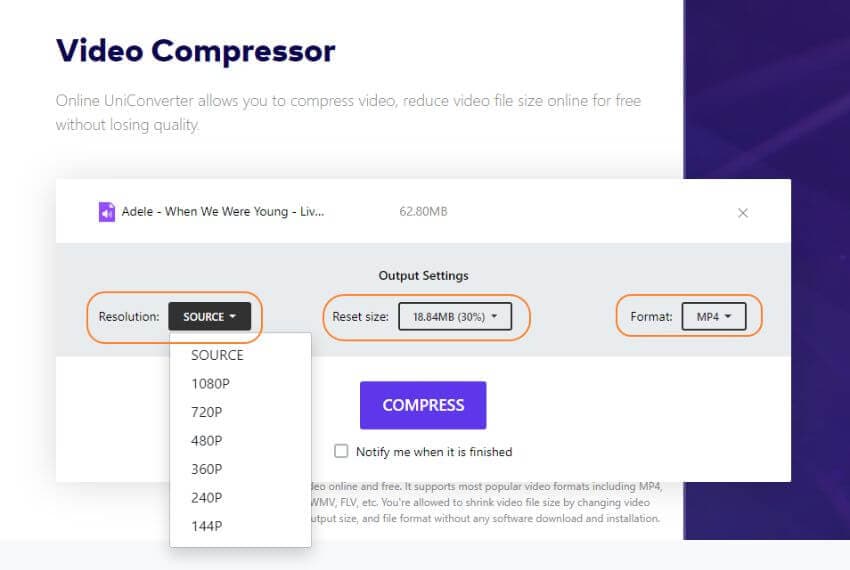
Passo 3 Clique no botão COMPRIMIR que iniciará o carregamento do arquivo e reduzirá o tamanho. Após a conclusão do processo, você pode baixar o arquivo ou salvá-lo no Dropbox.
Parte 3. Principais fatores relacionados ao tamanho do vídeo
O tamanho de um arquivo de vídeo depende de vários parâmetros como resolução, velocidade de bits, taxa de frame, qualidade, formato e outros. Quaisquer alterações e personalizações feitas a esses fatores resultam na alteração do tamanho do vídeo. Portanto, para diminuir o tamanho do vídeo, os seguintes fatores precisam ser considerados.
1. Resolução do vídeo:
A resolução do vídeo pode ser definida como o número de pixels que podem ser exibidos em uma dimensão definida e é cotada em termos de largura X altura. A resolução de um arquivo de vídeo é diretamente proporcional ao seu tamanho e também à qualidade. Assim, quanto maior for a resolução, maior será o tamanho e também a qualidade do arquivo. Assim, para reduzir o tamanho do seu arquivo de vídeo, reduzir sua resolução funcionará.
2. Velocidade de bits:
A velocidade de bits é definida como o número de bits que são processados em um determinado período de tempo. O valor da velocidade de bits do vídeo determina a qualidade e também o tamanho do arquivo. Quanto maior a velocidade de bits do vídeo, melhor será sua qualidade e também maior o tamanho do arquivo. Para reduzir o tamanho do vídeo, reduzir a velocidade de bits ajuda. Reduzir demais a velocidade de bits pode prejudicar a qualidade dos vídeos, portanto, tome cuidado ao reduzir o mesmo.
3. Qualidade do vídeo:
A qualidade do vídeo depende de seus parâmetros como velocidade de bits, resolução, tamanho e outros. Se você pode comprometer a parte da qualidade para reduzir o tamanho do arquivo, isso ajuda. Para um vídeo de alta qualidade, reduzi-lo em médio ajudará sem afetar muito a experiência geral.
4. Dimensão (cortar partes indesejadas):
Outro fator importante que afeta o tamanho do arquivo de vídeo é sua dimensão. No caso de você ter um arquivo de vídeo grande com partes indesejadas, ajustar e cortar ajudará a reduzir o tamanho. A remoção das partes indesejadas do vídeo reduzirá o tamanho, facilitará o compartilhamento e também aprimorará a experiência geral.
Para comprimir o vídeo em um tamanho menor, você pode considerar os fatores relacionados e, em seguida, escolher o melhor programa como o Wondershare UniConverter ou a solução on-line UniConverter (originalmente Media.io) para obter os arquivos de qualidade sem perdas.
